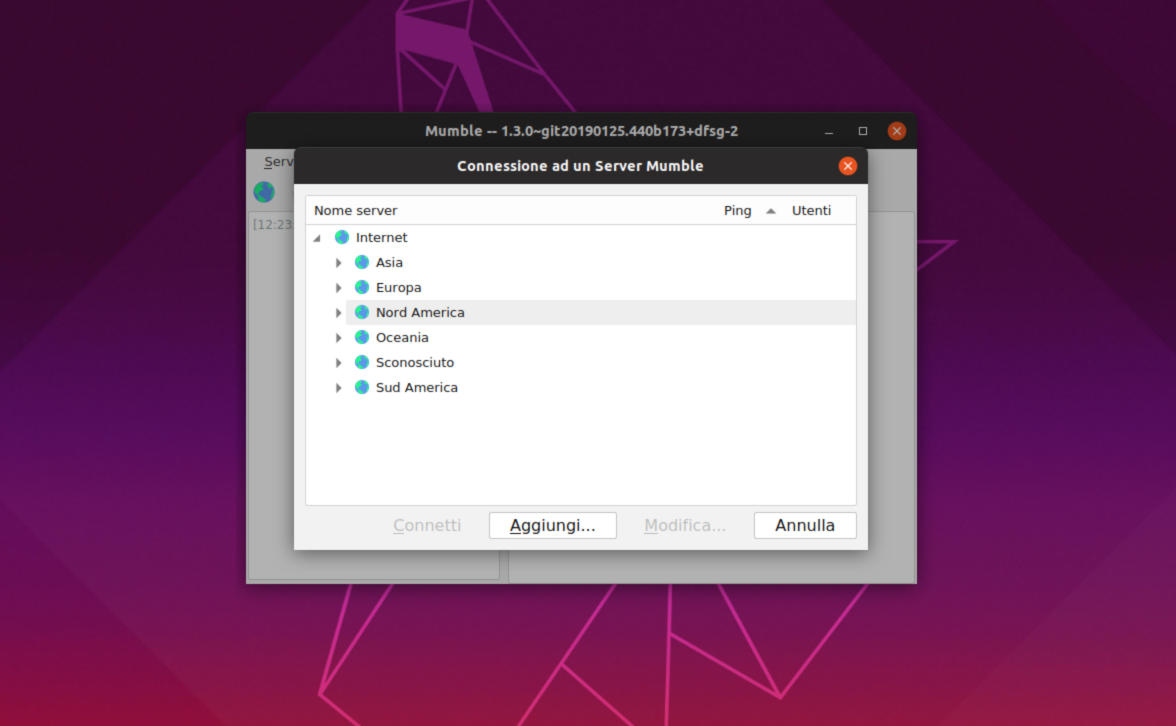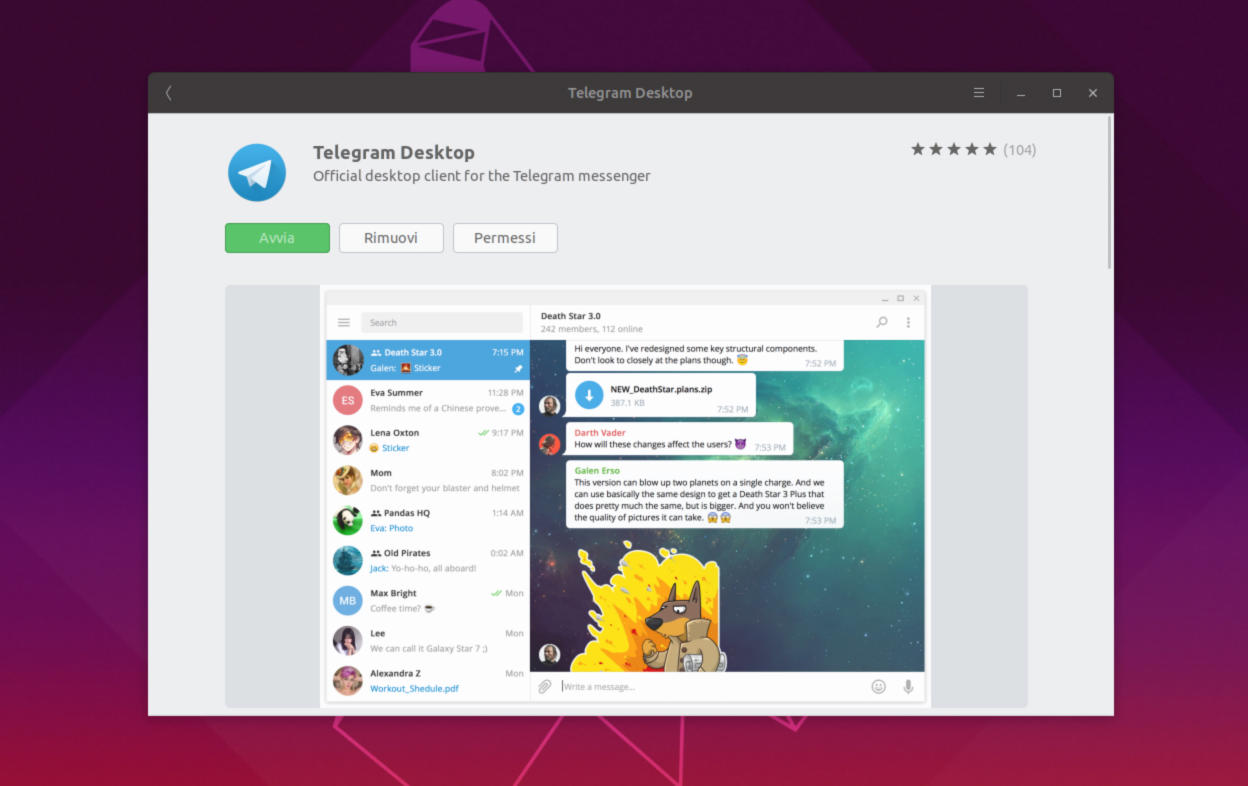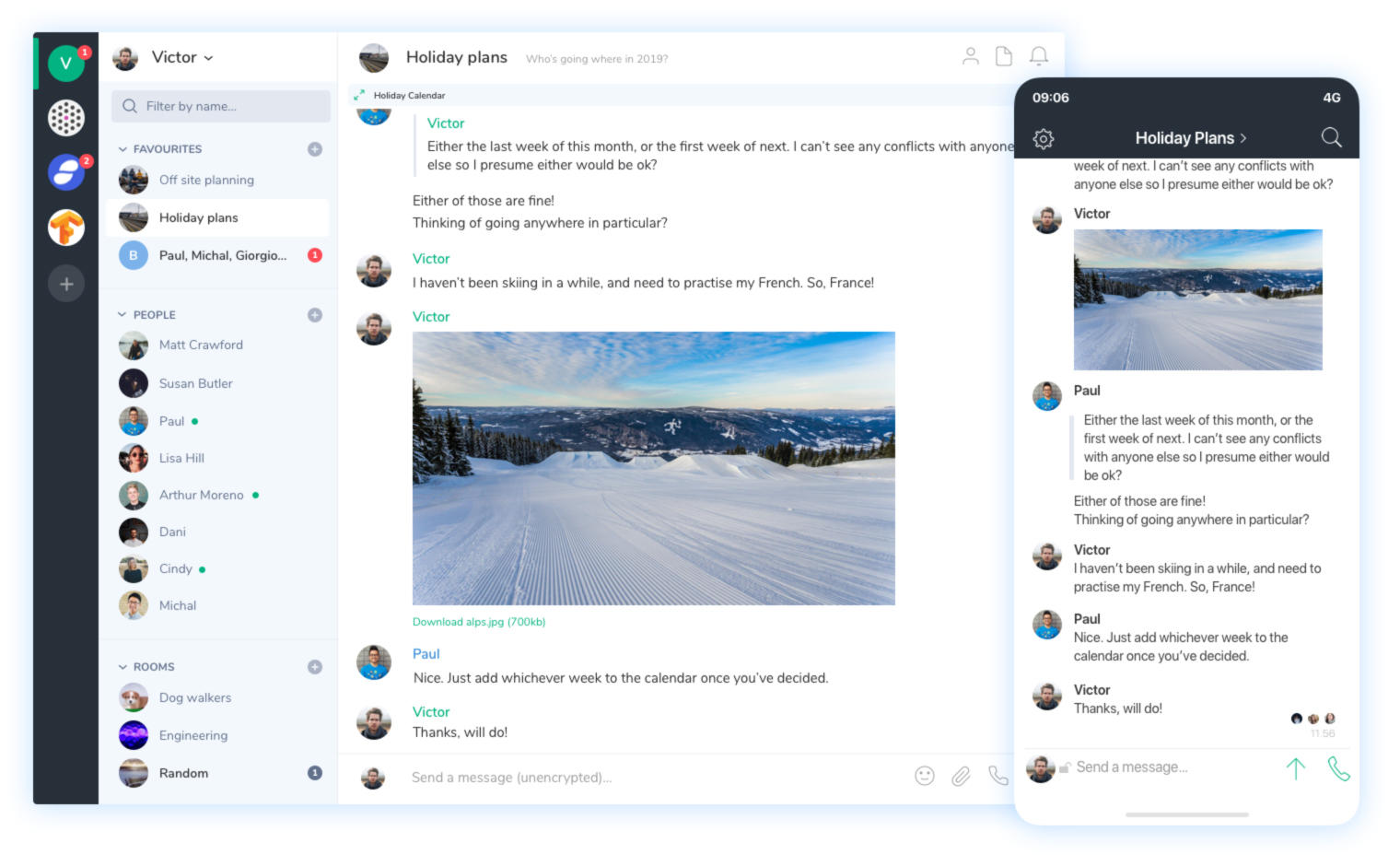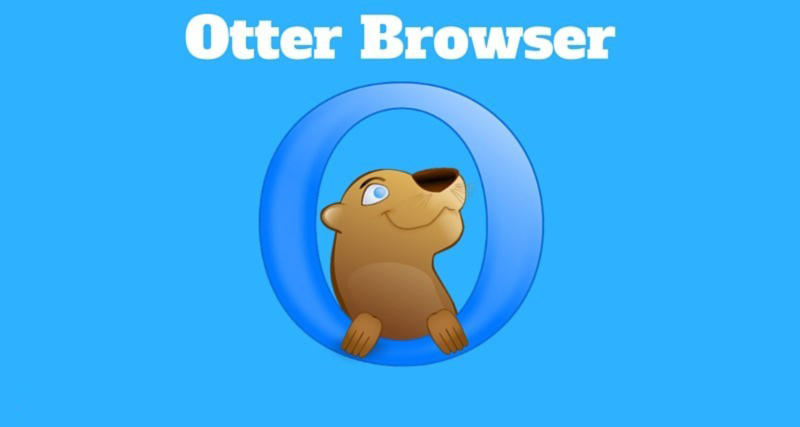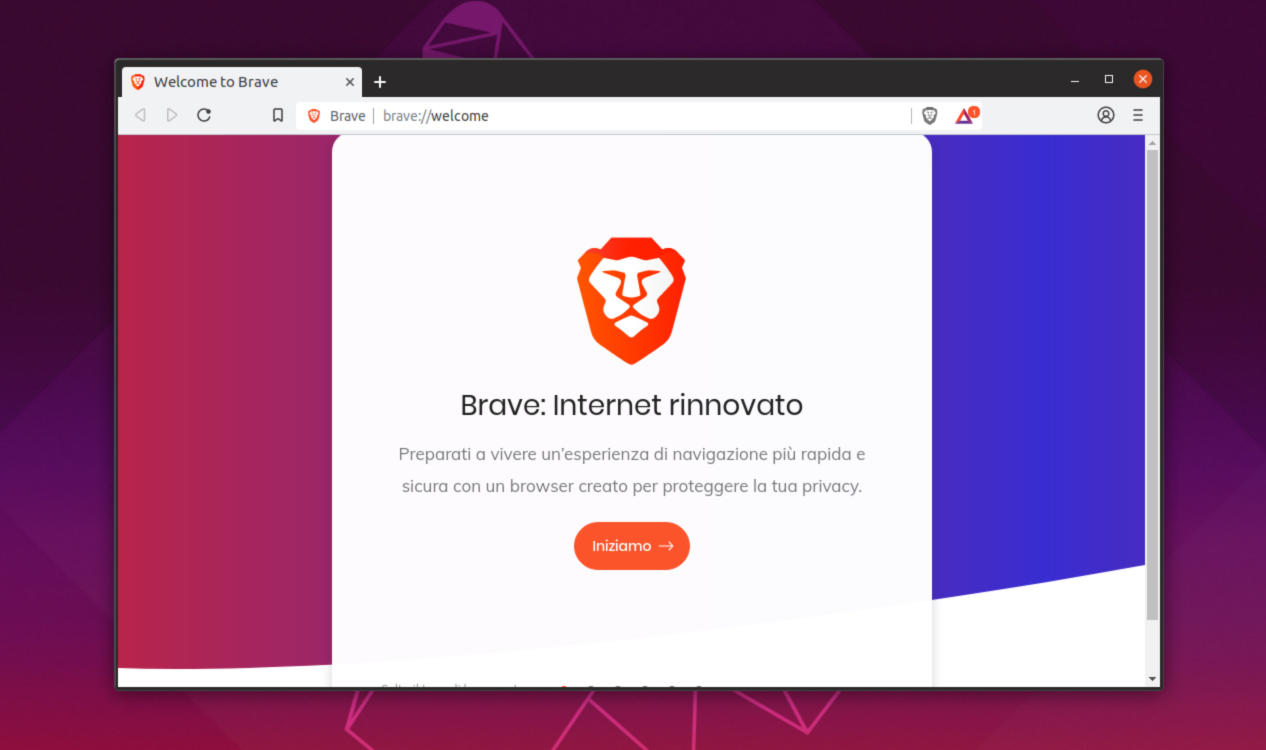Avete bisogno di inviare un link dal vostro PC Linux a un dispositivo mobile e cercate una soluzione facile e veloce. All’interno di questo tutorial di oggi, vi spiegheremo come generare codici QR su Linux utilizzando un programma chiamato Qrencode.
Qrencode: cos’è
Il modo migliore per generare codici QR su Linux senza troppe difficoltà è utilizzare Qrencode basato su riga di comando. Questo perché può essere usato tramite script, ha molte opzioni di output diverse e soprattutto occupa poco spazio e richiede minime risorse per funzionare correttamente.
Come installare Qrencode su Linux
Per installare il software sul vostro computer è necessario aprire il terminale e digitare l’apposito comando. Vi anticipiamo che Qrencode è compatibile con Ubuntu, Debian, Arch Linux, Fedora e OpenSUSE e può essere installato su tutte le altre distribuzioni tramite codice sorgente.
Detto ciò, vediamo insieme come installare il programma.
Ubuntu
sudo apt install qrencode
Debian
sudo apt-get install qrencode
Arch Linux
sudo pacman -S qrencode
Fedora
sudo dnf install qrencode
OpenSUSE
sudo zypper install qrencode
Altre distribuzioni Linux
Qrencode può essere installata senza problemi su altre distro Linux sfruttando il codice sorgente. Per maggiori informazioni, vi consigliamo di seguire le indicazioni che trovate a questo link.
Come generare codici QR su Linux
Qrencode è in grado di creare codici QR attraverso il terminale all’interno di un file EPS o PNG. In questa guida, ci concentreremo sul formato PNG in quanto è quello più popolare e versatile. Detto ciò, per generare un QR code personalizzato, aprite il terminale e imettete il comando qrencode -m 10 -o nomeimmagine.png ‘inserire link qui’. Ovviamente, sostituite nomeimmagine.png con il nome preferito da assegnare al file immagine e inserire link qui con l’indirizzo da incorporare nel codice QR.
Una volta eseguito correttamente il comando, il file PNG verrà salvato nella directory home. Per accedere al QR code, fate doppio click sull’immagine attraverso il file manager di Linux per aprirlo all’interno del software predefinito di visualizzazione delle foto. Da qui sarete in grado di scansionarlo con la fotocamera di un dispositivo mobile sfruttando un’app apposita.
Il comando visto poco fa permette di creare un codice QR alla volta. Tuttavia, se desiderate generare regolarmente QR code da scansionare, potete utilizzare Qrencode per creare uno script bash da eseguire in qualsiasi momento. Il primo passo da effettuare consiste nel creare il file all’interno della cartella home sfruttando touch ~/qrcode. A questo punto, aprite il file appena creato all’interno dell’editor di testo Nano con nano -w ~/qrcode e digitate lo shebang #!/bin/bash nella parte superiore del file QR code. Lo shebang dirà al terminale come gestire ed eseguire lo script.
Fatto ciò, premete il tasto Invio per creare una nuova linea in Nano e incollate il codice riportato qui sotto:
qrencode -m 10 -o qrcode.png $code
sleep 1
echo “QR Code has been generated as ~/qrcode.png. Launching with Feh.”
feh ~/qrcode.png
Salvate le modifiche effettuate al file QR code con Ctrl+O e chiudete Nano con Ctrl+X.
Dopo aver creato correttamente lo script, è necessario installare l’app Feh dato che lo script la utilizza per visualizzare automaticamente il codice QR sullo schermo. Per procedere con l’installazione, digitate il comando apposito dedicato alla vostra distribuzione Linux.
Ubuntu
sudo apt install feh
Debian
sudo apt-get install feh
Arch Linux
sudo pacman -S feh
Fedora
sudo dnf install feh
OpenSUSE
sudo zypper install feh
Compiuta correttamente l’installazione di Feh, il processo di creazione dello script è terminato. Sempre da terminale, immettete i comandi sudo chmod +x ~/qrcode e sudo mv ~/qrcode /usr/bin/ per installare lo script sul vostro PC Linux ed eseguitelo digitando semplicemente qrcode. Non vi resta che incollare l’indirizzo da abbinare al codice QR nel terminale. Al termine verrà visualizzato un QR code sullo schermo.
Dubbi o problemi? Ti aiutiamo noi!
Se vuoi rimanere sempre aggiornato, iscriviti al nostro canale Telegram e seguici su Instagram. Se vuoi ricevere supporto per qualsiasi dubbio o problema, iscriviti alla nostra community Facebook.